Halo, Sobat Jagoan! Snipe-IT merupakan salah satu perangkat lunak open source untuk manajemen aset inventaris yang bisa digunakan dalam lingkungan perusahaan, lembaga, atau pengusaha. Snipe-IT memudahkan kamu untuk melakukan pengelolaan aset, pelacakan aset, manajemen peminjaman aset, pelaporan dan analisa aset yang tersedia pada inventaris. Kalau kamu membutuhkan solusi praktis untuk mengelola aset, kamu bisa menginstal Snipe-IT di server Linux.
Artikel kali ini akan menunjukkan cara menginstal Snipe-IT untuk efisiensi manajemen aset inventaris di VPS Ubuntu versi 22.04 menggunakan installer otomatis yang sudah mencakup pemasangan LAMP (Apache, MariaDB, PHP), ekstensi PHP yang diperlukan, Composer, dan dependensi Laravel.
Namun, apabila kamu ingin melakukan instalasi manual, silakan lihat detail persyaratan sistem (versi PHP yang didukung, ekstensi PHP, database dan lainnya.) di dokumentasi resmi Snipe-IT karena spesifikasi ini bisa berubah tergantung versi Snipe-IT yang ingin kamu pakai.
Prasyarat
- Memiliki layanan aktif VPS Ubuntu 22.04
- Mengarahkan domain ke VPS, kalau belum tahu caranya silakan ikuti panduannya pada artikel Cara mengarahkan domain ke vps
Langkah-Langkah Install Snipe-IT
Untuk mengikuti langkah ini, pastikan lingkungan server benar-benar bersih, artinya tidak ada layanan atau aplikasi lain yang bisa menyebabkan konflik. Jika lingkungan server sudah memenuhi prasyarat di atas, yuk sekarang langsung saja mulai menginstal Snipe-IT di server VPS Ubuntu 22.04.
Step 1: Buat Koneksi SSH VPS
Pertama, buat koneksi SSH ke layanan VPS Ubuntu kamu menggunakan detail informasi layanan yang bisa diakses seperti pada Informasi Awal Layanan VM.
Step 2: Download Package dan Install Snipe-IT
Setelah terhubung ke server, download paket-paket yang dibutuhkan untuk menginstal Snipe-IT terlebih dahulu.
sudo apt update -y &&sudo apt upgrade -y
wget https://raw.githubusercontent.com/snipe/snipe-it/master/install.sh
chmod 744 install.sh
Setelah itu, jalankan perintah di bawah ini untuk instalasi paket.
./install.sh
Saat instalasi berjalan di awal kamu akan mendapatkan detail berikut:
- Nama domain atau subdomain yang akan digunakan
- Konfirmasi penginstalan requirements yang dibutuhkan Snipe-IT secara otomatis.
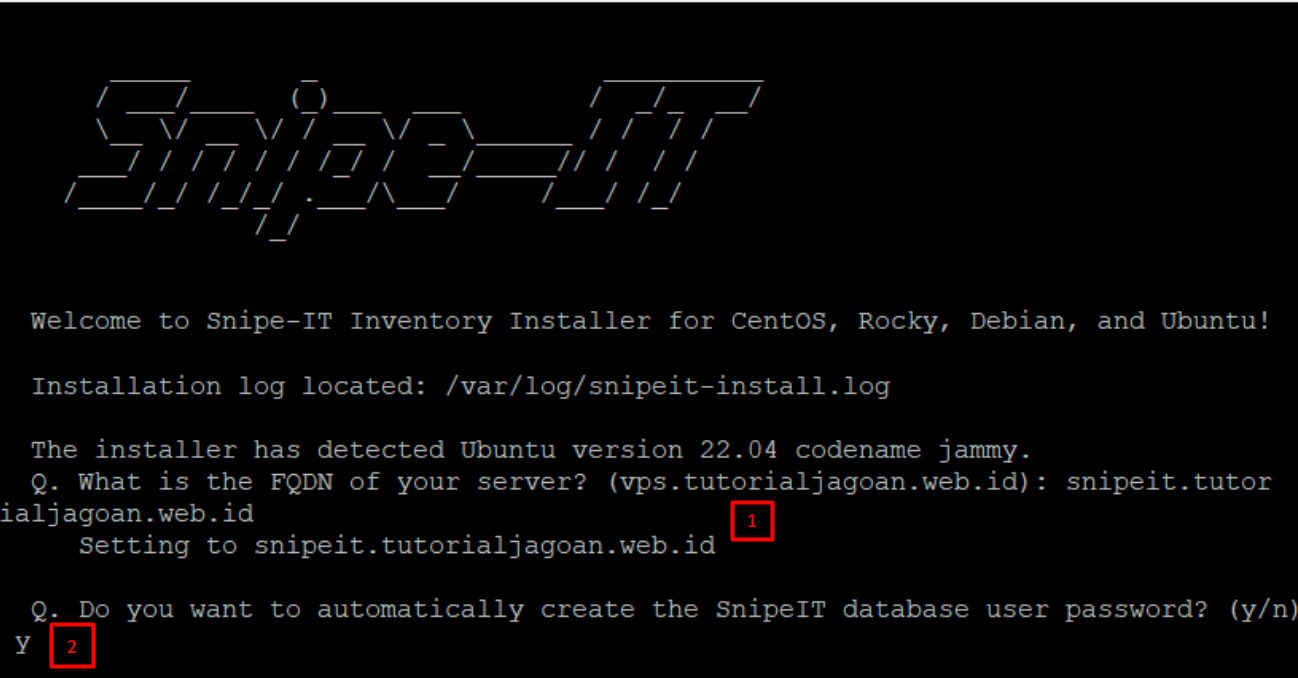
Apabila detail informasi sudah benar, klik Enter untuk melanjutkan dan tunggu proses instalasinya.
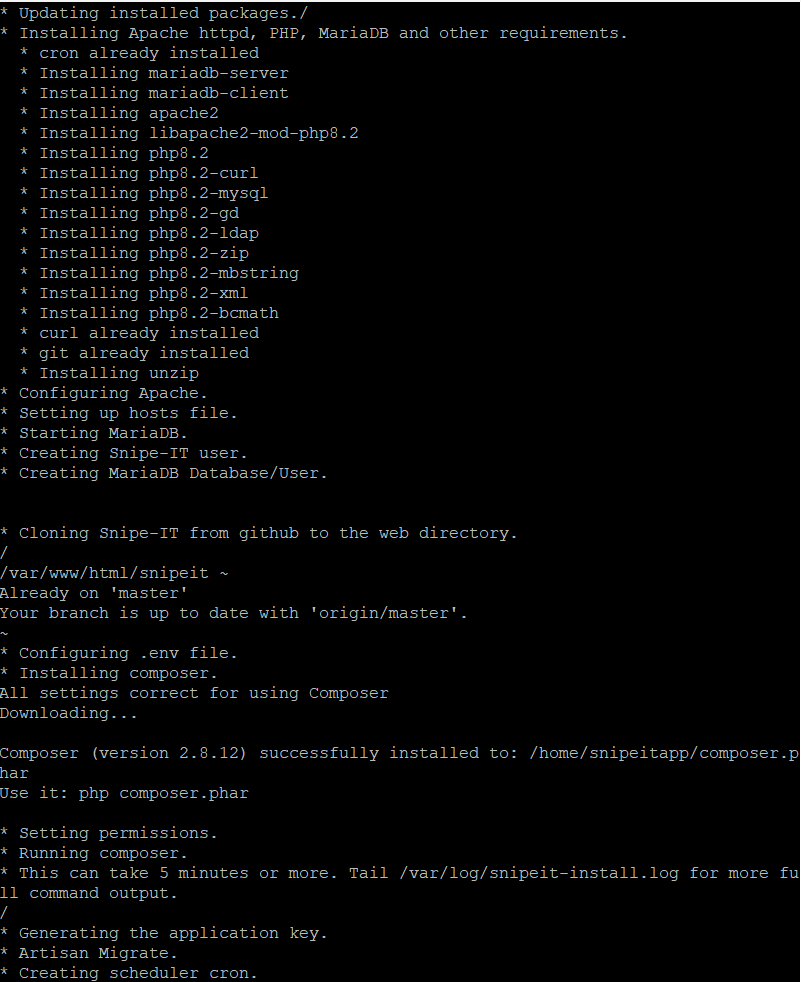
Kemudian, jika instalasi package telah selesai, akan terdapat pesan konfirmasi kurang lebih seperti apakah ingin melakukan konfigurasi mail server atau tidak. Karena ini hanya penginstalan saja, maka dapat melewati langkah ini dengan menginputkan n lalu Enter untuk mengkonfirmasi jawaban tidak.
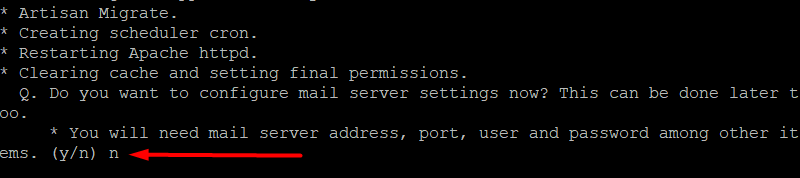
Setelah instalasi selesai dan tidak terjadi error, maka hasilnya akan menampilkan nama domain atau subdomain yang sudah diatur sebelumnya untuk mengakses Snipe-IT. Salin alamat tersebut untuk melakukan konfigurasi Snipe-TI di langkah setelah ini.

Step 3: Konfigurasi Snipe-IT
Setelah berhasil menginstal Snipe-IT, tahap selanjutnya yaitu melakukan konfigurasi Snipe-IT dengan mengakses halaman konfigurasi menggunakan alamat domain atau subdomain yang ditambahkan ketika proses instalasi melalui web browser.
Di halaman tersebut, perhatikan detail overview service yang dibutuhkan apakah telah terinstal dengan baik dan tidak ada error. Jika aman seperti gambar di bawah ini, silakan klik Next: Create Database Tables.
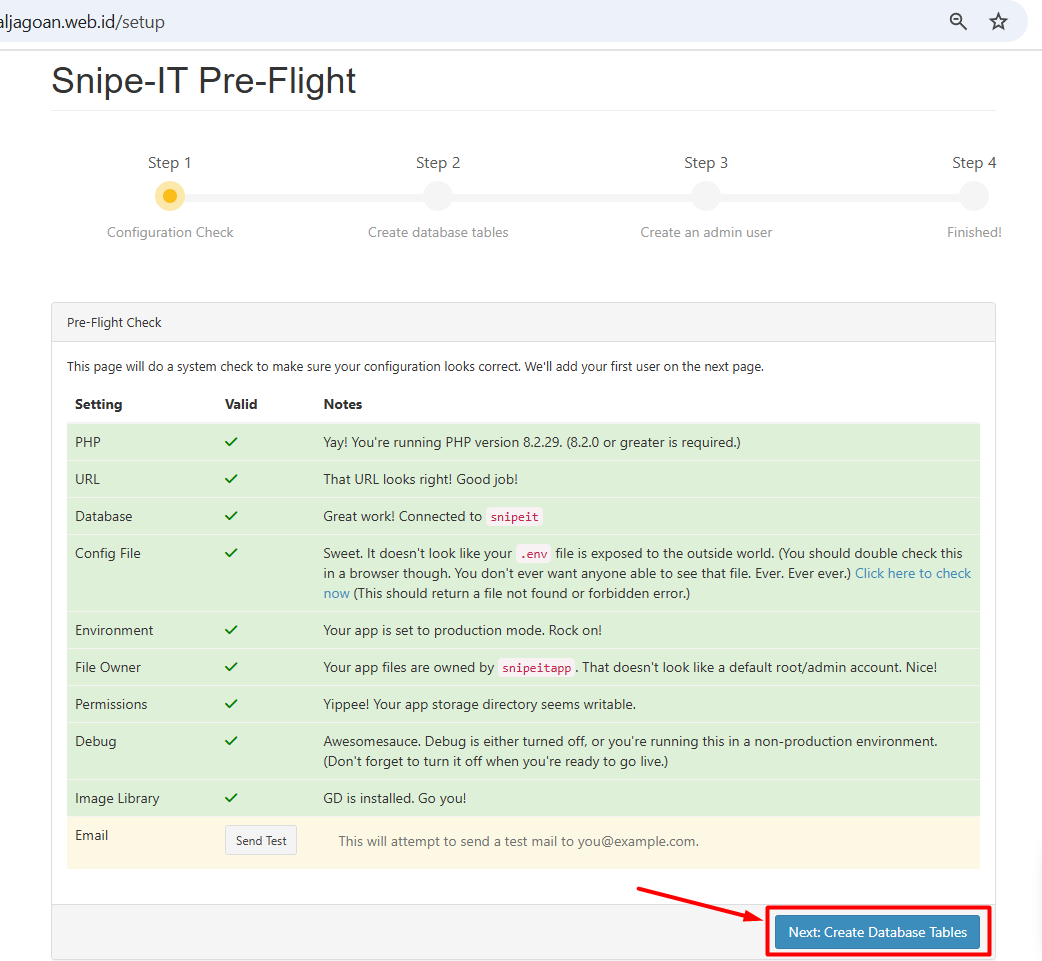
Berikutnya, lakukan verifikasi apakah database telah dibuat atau belum. Kalau sudah membuat database, halaman overview akan menunjukkan warna hijau dengan keterangan bahwa database sudah terinstal lalu klik Next: Create User.
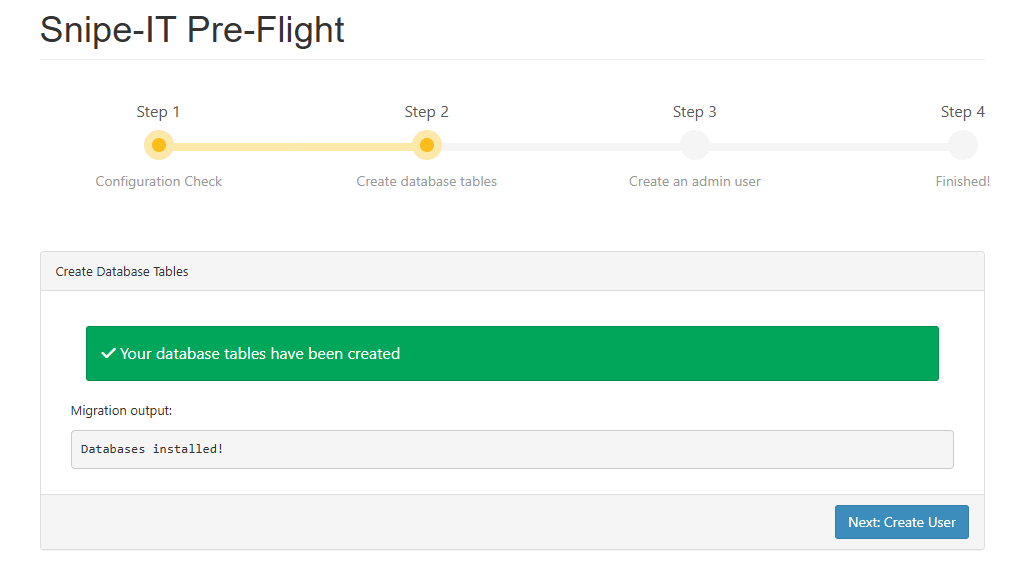
Kemudian, inputkan detail user admin yang akan mengelola atau memiliki akses ke management dashboard Snipe-IT.
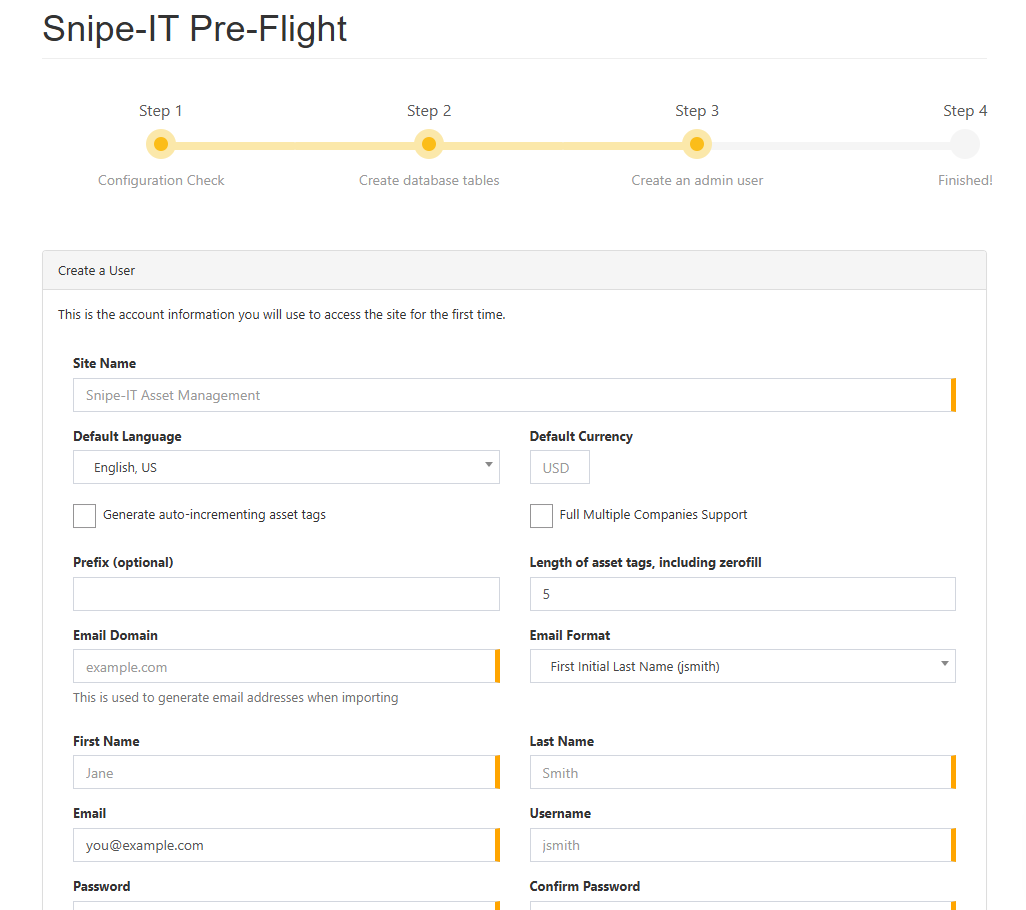
Setelah membuat user, instalasi dan konfigurasi Snipe-IT telah selesai dilakukan sehingga akan otomatis beralih ke halaman dashboard admin Snipe-IT. Simpan juga informasi user yang sudah dibuat pada tahap ini ya, Sob.
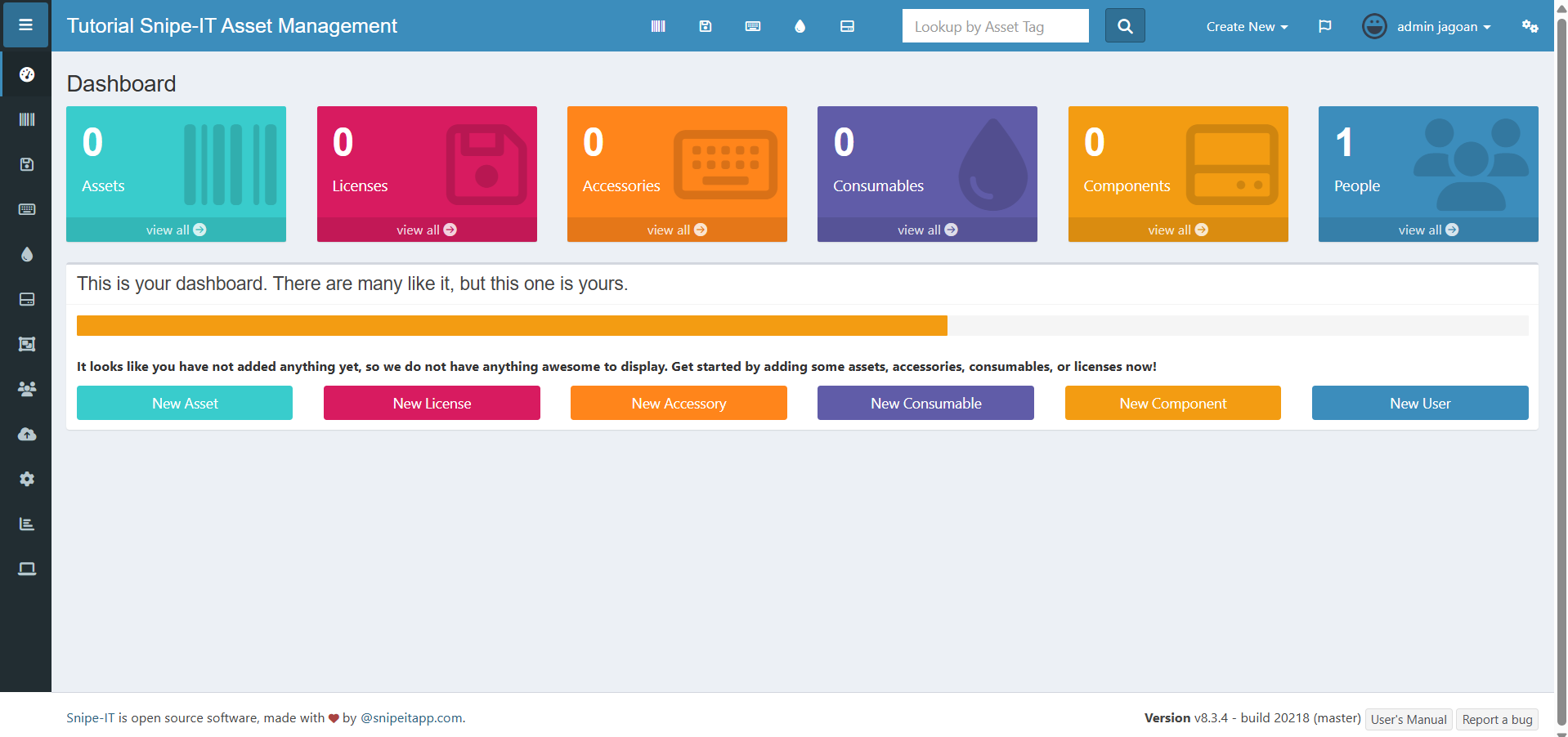
Sekarang kamu bisa memanfaatkan Snipe-IT untuk melakukan pengelolahan aset, pelacakan aset, manajemen peminjaman aset, pelaporan dan analisa aset yang tersedia pada inventaris. Kalau ada yang masih bikin bingung, jangan ragu hubungi Tim Support Jagoan Hosting melalui Live Chat atau Open Ticket, Sob!
Halo, Sobat Jagoan! PHPMyAdmin adalah alat berbasis web yang memungkinkan kamu untuk mengelola database MySQL atau MariaDB melalui browser dengan Read more
Halo, Sobat Jagoan! Karena phpMyAdmin itu sering dipakai di mana-mana, banyak hacker yang suka mencoba masuk ke phpMyAdmin tanpa izin. Read more
Halo, Sobat Jagoan! Kamu mungkin sudah familiar dengan MySQL, tetapi tahukah kamu bahwa MariaDB menawarkan fitur yang serupa bahkan lebih Read more
Halo, Sobat Jagoan! Setelah kamu berhasil melakukan instalasi MariaDB, hal dasar yang bisa kamu lakukan yaitu membuat database baru untuk Read more


